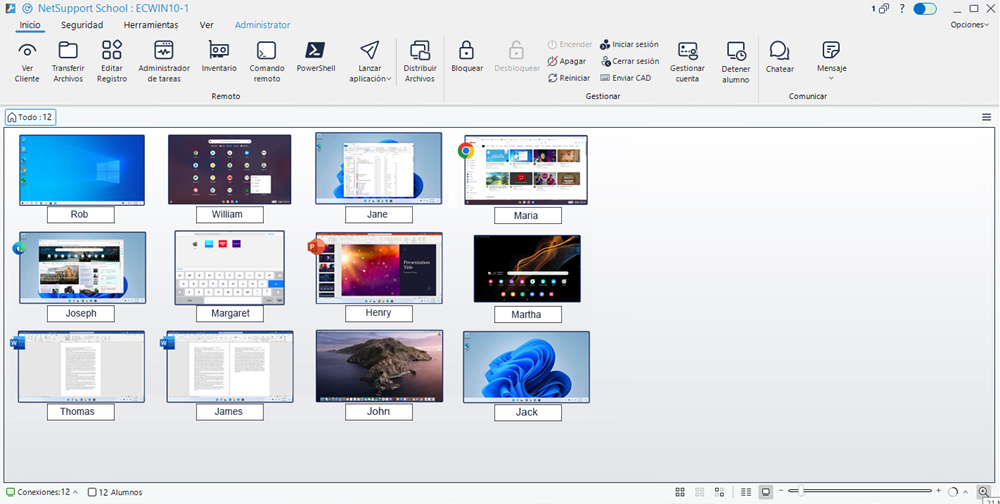Consola Técnica
Una solución de gestión de clases no se limita a proporcionar las herramientas correctas para cada profesor. Igualmente importantes son las herramientas que garantizan que todos los equipos de la escuela puedan gestionarse y mantenerse de modo tal que siempre estén disponibles para la enseñanza. Para esto, NetSupport School ofrece la exclusiva función "Consola Técnica", diseñada específicamente para técnicos de laboratorio y administradores de red.
La Consola técnica permite la visualización exclusiva de todos los equipos del centro educativo, lo que permite a los técnicos revisar el inventario de hardware y software, supervisar el uso de Internet y de aplicaciones, aplicar políticas “siempre activas” para Internet, aplicaciones e impresoras, y definir políticas de seguridad mediante las cuales se podrán comprobar todos los equipos del centro educativo para determinar si son seguros o no.
Para abrir la Consola Técnica, haga click en el icono de la Consola Técnica de NetSupport School en la pantalla de Inicio, o haga click sobre el icono del escritorio si se seleccionó la opción durante la instalación.
La ventana Consola Técnica
Cuando la Consola Técnica se carga por primera vez, aparecerá el cuadro de diálogo de Configuración del Control, que permite especificar los Clientes a los que se conectará el Control en el inicio. Este diálogo no aparecerá en sesiones futuras, pero se puede acceder a él haciendo click en Opciones en el lado derecho de la Consola Técnica y seleccionando Configuración en el menú desplegable.
En la Vista de lista, los Clientes conectados pueden mostrarse de dos formas diferentes. La vista Miniatura muestra una miniatura de la pantalla del alumno, y proporciona un método rápido y sencillo de supervisar la actividad. La vista Detalles muestra detalles de los equipos del alumno, como el nombre, la dirección IP, la plataforma y la versión del Cliente, el estado de seguridad actual, los ajustes de política, el aula, la aplicación abierta y todos los sitios Web.
El icono que aparece junto al nombre del estudiante en la vista de detalles cambiará dependiendo del estado del estudiante. Los iconos disponibles son:
PC gris = el equipo está apagado.
PC en color = el equipo está encendido, el Tutor no está conectado.
Usuario verde = el Tutor está conectado (el Cliente está en un aula).
Usuario marrón = el Cliente es un profesor.
Para alternar entre las dos vistas, seleccione la pestaña Vista de la cinta de opciones y seleccione Detalles o Miniatura, o haga click en el icono Detalles ![]() o el icono Miniatura
o el icono Miniatura ![]() de la barra de estado.
de la barra de estado.
Si está en la vista de detalles, puede ocultar las columnas Aplicaciones en ejecución, Todos los sitios Web y Versión del cliente, desmarcando las casillas correspondientes en la pestaña Vista de la cinta de opciones.
Desde la Barra de estado puede cambiarse el tamaño de las miniaturas de Cliente utilizando una cómoda barra de desplazamiento, cambiar la frecuencia de actualización de las miniaturas y ajustar automáticamente el tamaño de las miniaturas que se muestran para que se ajusten a la pantalla.
Para que pueda distinguir entre un Alumno o un Tutor, aparece un icono de Tutor ![]() junto a la miniatura del tutor. Aparecerá también una barra de conexión que muestra el enlace entre el Tutor y los Alumnos. Puede configurarse una máquina manualmente para que aparezca como máquina del Tutor. Para ello, haga clic con el botón derecho en el cliente requerido y, después, en Propiedades
junto a la miniatura del tutor. Aparecerá también una barra de conexión que muestra el enlace entre el Tutor y los Alumnos. Puede configurarse una máquina manualmente para que aparezca como máquina del Tutor. Para ello, haga clic con el botón derecho en el cliente requerido y, después, en Propiedades ![]() . En la pestaña General, marque el cuadro de verificación Esta es la computadora de un profesor.
. En la pestaña General, marque el cuadro de verificación Esta es la computadora de un profesor.
La Consola Técnica agrupa las funciones principales de la Consola de Tutor de NetSupport School:
-
Monitorizar toda la red de la escuela en una única vista.
-
Monitorizar el uso de aplicaciones e Internet en el equipo de cada Cliente.
-
Transferir archivos y carpetas a determinados equipos o a todos los equipos.
-
Agrupar todos los equipos por clase y ubicación física.
-
Inventario de hardware y software.
-
Utilice el Administrador de tareas para ver y gestionar las aplicaciones, procesos y servicios del Alumno.
-
Proporcionar asistencia técnica directa a cualquier profesor.
-
Encendido y apagado de sesión remotos de los equipos de la clase.
-
Reinicio y cierre de sesión remotos de los ordenadores de la clase.
-
Iniciar automáticamente la sesión en los equipos.
-
Visualizar todos los alumnos y docentes por clase activa.
-
Revistar la configuración de seguridad de cada cliente de NetSupport School remotamente.
-
Establecer un Chat con uno o varios alumnos o docentes.
-
Transmitir mensajes a grupos en la red o a todos los usuarios de la red en unos pocos segundos.
-
Ejecutar un control remoto de los equipos de forma individual, en cualquier equipo seleccionado.
-
Visualizar el estado del memory stick USB en todos los equipos de Cliente.
-
Bloquear/desbloquear el teclado y el ratón de los Clientes.
-
Ejecutar aplicaciones en los equipos de Cliente.
-
Editar el registro de un sistema remoto.
-
Lanzar un comando de ejecución local desde el sistema remoto a su PC.
-
Abra una ventana de PowerShell en el cliente seleccionado.
-
Conéctese automáticamente a alumnos/profesores utilizando el modo de aula.
-
Aplique una serie de restricciones “siempre activas” para Internet, aplicaciones, USB, CD/DVD e impresoras.
-
Encuentre fácilmente equipos del Alumno y del Tutor mediante la función de búsqueda.
-
Detenga la ejecución del Alumno de NetSupport School en el equipo del alumno.
-
Cree herramientas definidas por el usuario capaces de ejecutar automáticamente una tarea en un equipo que tenga instalada la Consola Técnica.
-
Se pueden gestionar archivos en una Consola Técnica mediante el Administrador de archivos.
NetSupport School permite a los profesores solicitar ayuda a los técnicos. La función de Apoyo al profesor está activada de forma predeterminada, y se puede activar y desactivar alternando la opción Apoyo al profesor ![]() en la barra de título. Aparecerá un icono de Soporte en la barra de título de la Consola del tutor. Hacer click en el icono permite al tutor abrir un chat o enviar un mensaje directamente al técnico.
en la barra de título. Aparecerá un icono de Soporte en la barra de título de la Consola del tutor. Hacer click en el icono permite al tutor abrir un chat o enviar un mensaje directamente al técnico.
Consulte:
Ajustes de seguridad del Cliente